Publicité
 Dans cet article, nous examinerons un utilitaire gratuit appelé Nircmd qui est un excellent outil qui offre de nombreuses fonctionnalités. Lorsqu'il est utilisé avec un peu d'imagination, il peut accomplir des merveilles. Mais voyons d'abord ce que Nircmd a à offrir.
Dans cet article, nous examinerons un utilitaire gratuit appelé Nircmd qui est un excellent outil qui offre de nombreuses fonctionnalités. Lorsqu'il est utilisé avec un peu d'imagination, il peut accomplir des merveilles. Mais voyons d'abord ce que Nircmd a à offrir.
Nircmd vous permet d’ouvrir le plateau du CD, d’établir une connexion Internet, d’augmenter et de diminuer le volume du système, de centrer toutes les fenêtres, de supprimer la barre de titre du ‘Mon Fenêtre de l'ordinateur, définissez une fenêtre comme toujours sur le dessus, masquez le bouton de démarrage dans la barre des tâches, modifiez le mode d'affichage de votre moniteur, éteignez le moniteur, démarrez et arrêtez services Windows, écrire et supprimer des entrées de registre, gestion du presse-papiers, prendre des captures d'écran, se connecter à un VPN, afficher / masquer le bouton de démarrage, afficher / masquer l'horloge et bien plus encore beaucoup plus.
Une poignée. N'est-ce pas? Attendez jusqu'à ce que vous entendiez qu'il fait tout cela depuis la ligne de commande. Oui! DE LA LIGNE DE COMMANDE.
Comment l'utiliser:
(1) Télécharger et extraire le contenu
(2) Vous obtiendrez nircmd.exe avec un fichier d'aide répertoriant diverses fonctions exécutées par nircmd.
(3) Copiez nircmd.exe dans C: \ windows \ system32 ou tout autre dossier spécifié dans la variable d'environnement PATH.
(4) Exécutez une commande!
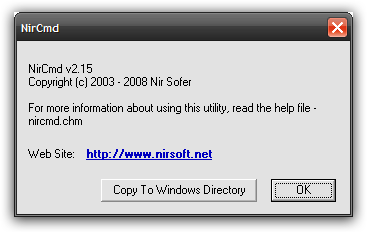
Faire preuve de créativité
Ce sont quelques-unes des façons créatives auxquelles je pourrais penser d'utiliser Nircmd. Peut-être pouvez-vous nous en dire plus? Veuillez les mentionner dans les commentaires.
-
Créer des raccourcis: nircmd vous permet de créer des raccourcis (sur votre bureau de n'importe où) pour exécuter n'importe quelle commande. Vous souhaitez donc désactiver / réactiver le volume du système en cliquant sur un
raccourci? Utilisez ceci: nircmd.exe cmdshortcut «~ $ folder.desktop $» «Switch Volume» mutesysvolume 2.
Désactiver l'économiseur d'écran: nircmd.exe regsetval sz "HKCU \ panneau de configuration \ bureau" "ScreenSaveActive" 0
Prenez une capture d'écran après 30 secondes et enregistrez-la: nircmd.exe cmdwait 30000 capture d'écran "f: \ temp \ shot.png"
Lancer l'économiseur d'écran: économiseur d'écran nircmd.exe
Masquer l'horloge sur la barre d'état système: nircmd.exe gagne la classe enfant "Shell_TrayWnd" cache la classe "TrayClockWClass"
Montrez l'horloge: nircmd.exe gagne la classe enfant "Shell_TrayWnd" montre la classe "TrayClockWClass"
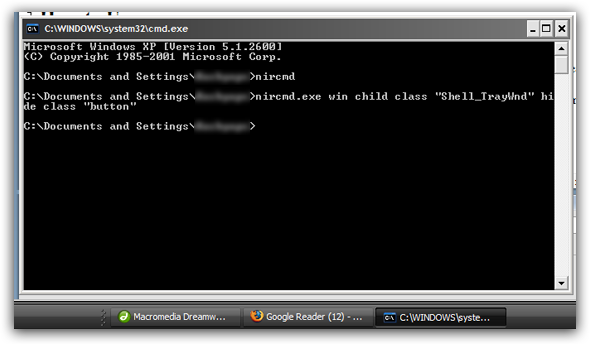
Ce ne sont là que quelques exemples. Vous pouvez trouver la liste complète et plus dans le fichier zip que vous téléchargez.
Vous pourriez vous demander pourquoi voudriez-vous utiliser un outil en ligne de commande? Eh bien, si tout ce qu'il fait ne suffit pas pour vous pousser, laissez-moi vous suggérer certains des avantages de l'utilisation de la ligne de commande:
- Si vous aspirez à être un utilisateur expérimenté, vous maîtriserez "L'art ancien de la ligne de commande!"
- C'est plus rapide, croyez-moi, même si vous avez une vitesse de frappe décente, vous pourrez terminer votre travail beaucoup plus rapidement en le faisant à partir de la ligne de commande
- Il est plus facile d'effectuer un certain nombre d'actions en bloc à l'aide de la ligne de commande. Comme copier les fichiers dans le répertoire spécifié, puis les renommer tous avec un préfixe commun.
- Il est plus facile de créer un fichier de commandes et de planifier des tâches. Disons que vous voulez ouvrir le plateau de CD à 2 heures du matin (c'est bizarre, je sais, vous pouvez rire), comment feriez-vous? Utilisez les tâches planifiées de Windows et exécutez la commande à 2 heures du matin. Bien que vous puissiez ne pas gagner beaucoup en faisant cela, c'est juste pour vous faire connaître la puissance de la ligne de commande.
- Vous pouvez intégrer vos commandes personnalisées dans les menus.
- Vous pouvez créer des raccourcis et donc des touches de raccourci pour vos commandes ou fichiers batch.
(Par) - Varun Kashyap, programmeur, blogueur et passionné de technologie, qui écrit également sur son blog TechCrazy (ça fait longtemps). Maintenant tu sais que c'est un gars occupé!
Je suis Varun Kashyap d'Inde. Je suis passionné par les ordinateurs, la programmation, Internet et les technologies qui les animent. J'adore la programmation et je travaille souvent sur des projets en Java, PHP, AJAX etc.

